Névjegyek átvitele iPhone-ról iPadre (5 módszer)
Ne csodálkozz hogyan szinkronizálhatja a névjegyeket iPhone-ról iPadre hogy kényelmesen hívhassa barátait vagy családját egy másik készülékről? Természetesen a névjegyeket egyenként is szerkesztheti, hogy szinkronizálja az iPadet az iPhone névjegyeivel, de ez túl sok időt vesz igénybe. Amire szüksége van, az a névjegyek szelektív átvitele iPhone-ról iPadre, vagy néhány érintéssel vagy kattintással történő átvitele. Olvassa el alaposan ezt a cikket, és megtanulja, hogyan szinkronizálhatja egyszerűen a névjegyeket iPhone és iPad között!
OLDAL TARTALMA:
- 1. rész: A névjegyek iPhone és iPad közötti szinkronizálásának legkényelmesebb módja
- 2. rész: Névjegyek szinkronizálása iPhone-ról iPadre az iTunes segítségével
- 3. rész: 2 módszer az iPhone névjegyek szinkronizálására iPaddel az iCloud segítségével
- 4. rész: Névjegyek átvitele iPhone-ról iPadre az AirDrop segítségével
1. rész: A névjegyek iPhone és iPad közötti szinkronizálásának legkényelmesebb módja
Lehet, hogy szinkronizálni szeretné az összes névjegyet iPhone-járól iPadjére, vagy egyszerűen csak kiválaszthat néhány kívánt névjegyet. Bármit is akarsz csinálni, Apeaksoft iPhone Transfer a legjobb megoldás az iPad és az iPhone névjegyek szinkronizálására. Egy kattintással átviheti az összes névjegylistát, vagy szelektíven exportálhatja a névjegyeket iPhone-ról iPadre. A névjegyek hibátlanul átkerülnek iPadjére, és minden névjegyet hiba nélkül felismerhet.
Könnyen vigye át a névjegyeket iPhone-ról iPadre
- Csatlakoztassa iPhone-ját és iPadjét számítógépéhez a névjegyek átviteléhez.
- Egyszerűen, egyetlen kattintással szinkronizálhatja az iPadet az iPhone névjegyeivel.
- Tekintse meg az előnézetet, és válassza ki az átvinni kívánt névjegyeket.
- Támogatja az összes iOS verziót és iPhone/iPad modellt.
Biztonságos letöltés
Biztonságos letöltés

Lépés 1. Telepítés és indítás Apeaksoft iPhone Transfer Windows/Mac számítógépén. Csatlakoztassa iPhone-ját és iPadjét a számítógépéhez. Kattintson a Kapcsolatok gombot a bal oldali menüsorban.
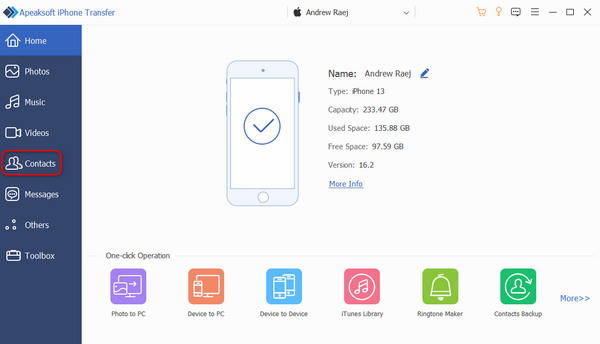
Lépés 2. Válassza ki a kívánt névjegyeket, és kattintson a gombra iPad gombra a tetején, hogy szinkronizálja iPadjét iPhone névjegyeivel. Most a kívánt névjegyek megjelennek az iPaden.

2. rész: Névjegyek szinkronizálása iPhone-ról iPadre az iTunes segítségével
Számos más módszer is létezik a névjegyek szinkronizálására iPhone-ról iPadre a számítógépen. Az iTunes az Apple hivatalos programja, amely képes zenét lejátszani, biztonsági másolatot készíteni és iPhone visszaállítása az iTunes alkalmazásból, és sok fájlt vigyen át iOS-eszközök között. Azt is megtudhatja, hogyan viheti át a névjegyeket iPhone-ról iPadre az iTunes segítségével. Az iTunes azonban nem engedheti meg, hogy szelektíven szinkronizálja iPadjét iPhone névjegyeivel. Csak az összes névjegyet viheti át az iPadre.
Lépés 1. Csatlakoztassa iPhone-ját a számítógéphez, és indítsa el az iTunes alkalmazást. Látni fogja a eszköz gombra a bal felső sarokban, ezért csak kattintson rá.
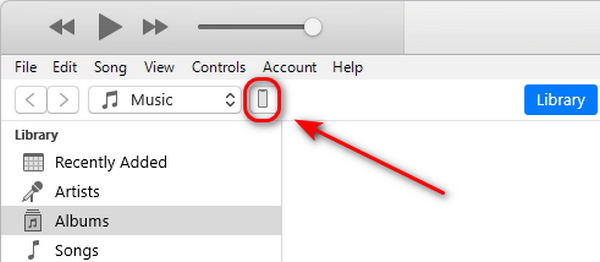
Lépés 2. Most ez a döntő lépés az iPhone és iPad névjegyek szinkronizálásához az iTunes segítségével. Kattintson a Biztonsági mentés most gombot a névjegyek biztonsági mentéséhez az iTunesba.
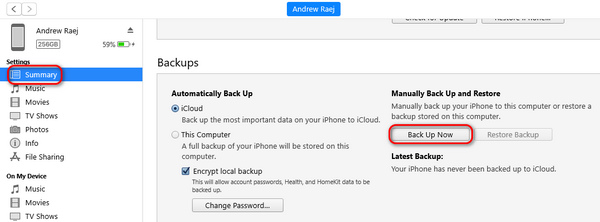
Lépés 3. A biztonsági mentés után leválaszthatja iPhone-ját, majd csatlakoztathatja iPadjét a számítógéphez. Mégis rá kell kattintania a eszköz gombot, és lépjen be ugyanarra a felületre.
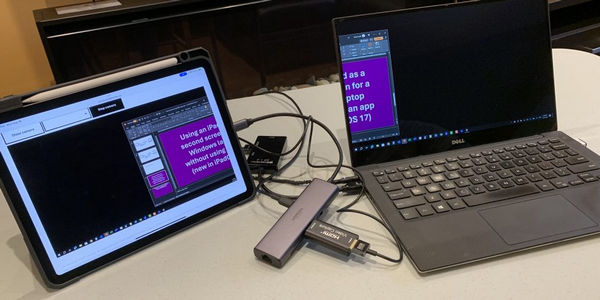
Lépés 4. Most menned kell a A mentések lapot, és kattintson a Restore Backup gomb. Az imént létrehozott iTunes biztonsági másolatokkal importálja a névjegyeket az iPhone-ról az iPadre.
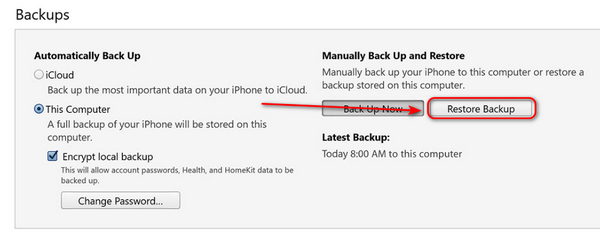
3. rész: 2 módszer az iPhone névjegyek szinkronizálására iPaddel az iCloud segítségével
Nem kíváncsi, hogyan szinkronizálhatja névjegyeit iPhone-ról iPadre az iCloud segítségével? Az iCloud segítségével kétféleképpen viheti át a névjegyeket iPhone-ról iPadre, amelyek eltérő hatást fejtenek ki. Szelektíven szinkronizálhatja iPadjét iPhone névjegyeivel, vagy egyszerűen átviheti őket iPadre.
Az összes névjegy átvitele iPhone-ról iPadre
Ha új iPadet kell beállítania, és szinkronizálni szeretné a névjegyeket iPhone-járól ezzel az iPaddel, az iCloudból visszaállíthatja az összes névjegyet az egyszerű átvitel érdekében. Győződjön meg arról, hogy valaha is készített biztonsági másolatot iPhone-járól, vagy tartsa bekapcsolva az automatikus biztonsági mentés funkciót.
Lépés 1. Ha az iPad már be van állítva, akkor gyárilag kell elvégeznie állítsa vissza az iPadet használata Visszaállítás az iCloud-ból. Menj beállítások és érintse meg a gombot általános gombot, majd a vissza gomb. Ezt követően szintén meg kell érintenie a Erase All Content and Settings gombot.
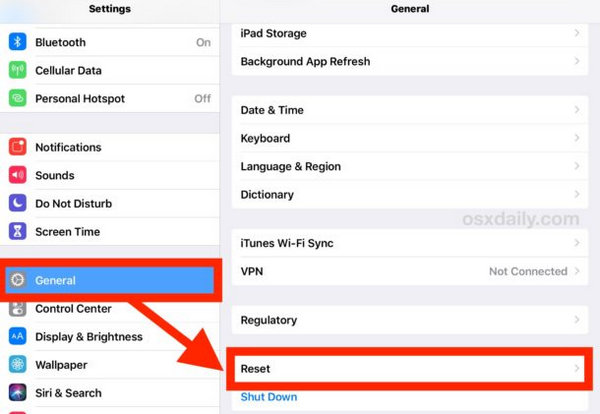
Lépés 2. Most az iPad visszaállt. Újra elkezdheti a beállítást, miközben szinkronizálja a névjegyeket iPhone-járól ezzel az iPaddel. Indítsa el iPadjét, és állítsa be nyelvét, országát, arcazonosítóját stb. Ezután válassza ki Visszaállítás az iCloud Backup szolgáltatásból így szinkronizálhatja az összes névjegyet iPhone-ról iPadre.
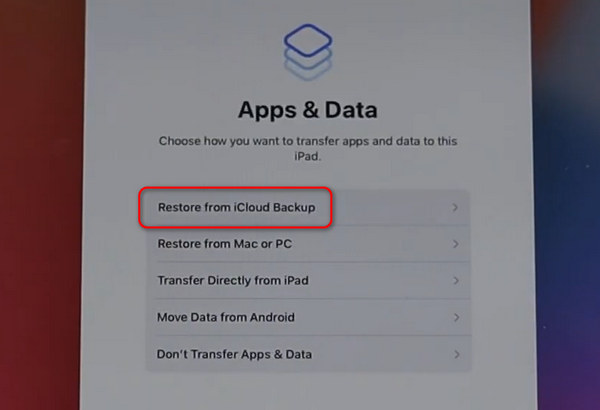
Névjegyek szinkronizálása iPadről iPhone-ra a Web iCloud segítségével
Ha csak bizonyos névjegyeket szeretne szinkronizálni iPhone-járól iPad készülékére, ez a módszer megfelel Önnek.
Lépés 1. Nyissa meg az icloud.com webhelyet, és jelentkezzen be Apple-fiókjába, amely egyben az Ön iCloud-fiókja is.
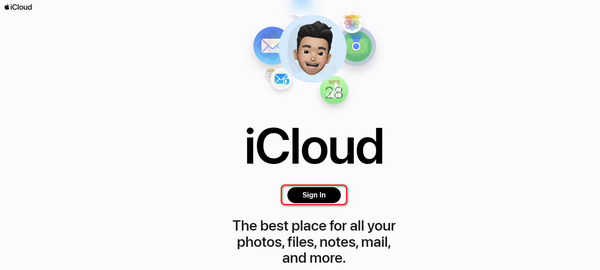
Lépés 2. Bejelentkezés után látni fogja a Kapcsolatok alkalmazást az iCloudban. Kattintson rá, és böngészheti a névjegyzéket. Megnyomhatja a Ctrl gombra, és kattintson a kívánt névjegyekre a kötegelt kiválasztásához. Ezután kattintson rá jobb gombbal, és kattintson a Küldje el az eszközeire gombot a felugró ablakban. Az iPad-eszköz kiválasztásával szinkronizálhatja a névjegyeket iPhone-járól iPadjére.
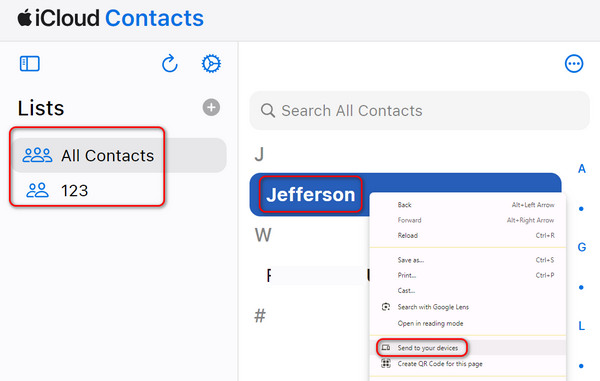
4. rész: Névjegyek átvitele iPhone-ról iPadre az AirDrop segítségével
Hogyan importálhat névjegyeket iPhone-ról iPadre, ha nincs biztonsági másolata? Esetleg választhatod az AirDrop-ot. Ez egy jó választás a névjegyek iPhone és iPad közötti szinkronizálására is. Győződjön meg azonban arról, hogy iPadje be van állítva, és mindkét iOS-eszközön be van kapcsolva a Bluetooth.
Lépés 1. Bekapcsol földre száll iPhone-ján és iPadjén. Húzza lefelé az iPhone vagy iPad jobb felső részét a bekapcsolásához Középre. Ezután nyomja meg hosszan a Wi-Fi gombot további lehetőségek feloldásához. Ott meg kell érintenie a földre száll gombot a bekapcsoláshoz. Választhatsz mindenki.
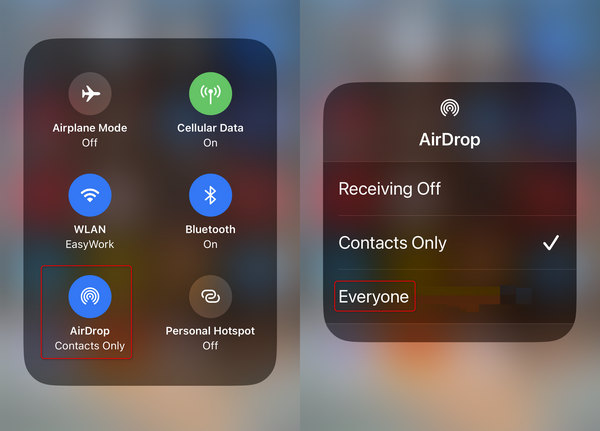
Lépés 1. Nyissa meg a Kapcsolatok alkalmazást iPhone-ján, és érintse meg a kívánt névjegyet. Ezután érintse meg a Kapcsolat megosztása gombot.
Lépés 2. A felugró ablakban érintse meg a földre száll gombot, majd érintse meg iPadjét a névjegy iPhone-ról iPadre való átviteléhez.
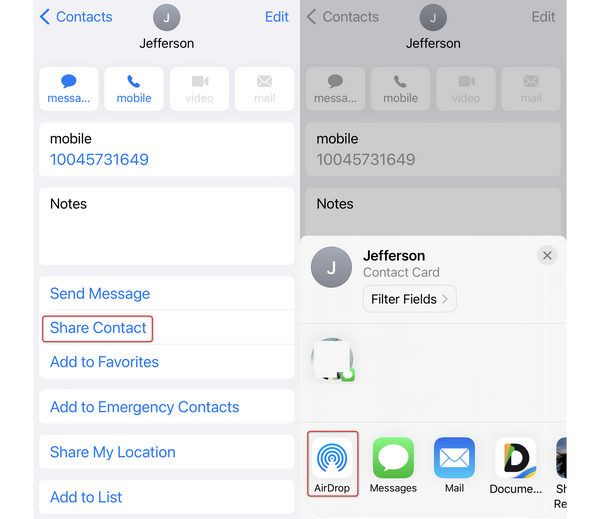
Következtetés
Hogyan szinkronizálhatom az iPhone névjegyeit az iPaddel? Ennek öt egyszerű módja van. Az AirDrop segítségével gyorsan szinkronizálhatja a névjegyeket iPhone-ról iPadre, de egyszerre csak egy névjegyet tud továbbítani. Az iCloud és az iTunes is képes névjegyeket továbbítani, de előzetesen biztonsági másolatot kell készíteni róluk. Apeaksoft iPhone Transfer a legjobb választás az iPad és az iPhone névjegyek szinkronizálására. Kiválaszthatja a kívánt névjegyeket kötegekben, vagy kiválaszthatja őket, hogy gyorsan átvigye őket iPadre vagy bármely más eszközre!
Kapcsolódó cikkek
Aggódj a kapcsolatok elvesztése miatt? Csak mentse az iPhone névjegyeket iPhone, számítógép, iTunes, iCloud, Gmail és Android telefonokba mentés és mentés céljából.
Ez a cikk bemutatja, hogyan importálhat CSV-névjegyeket az iPhone-jára adatvesztés nélkül. Kövesse a lépésről lépésre szóló útmutatót a névjegyek iPhone-hoz való hozzáadásához.
Könnyű megtalálni a törölt névjegyeket iPhone-on. Ez a cikk négy bevált módszert gyűjt össze a törölt iPhone-névjegyek egyszerű helyreállítására.
Szeretné megnyitni, megtekinteni és kivonni az iPhone biztonsági mentéséből származó adatokat? Itt vannak a legjobb 5 legjobb iPhone biztonsági mentők, amelyek segítenek az iOS-fájlok jobb kezelésében.

